Adres mektup birleştirme her alıcı için kişiselleştirilmiş bir grup belge oluşturmanızı sağlar. Örneğin, bir form mektubu her alıcıya adıyla hitap edecek şekilde kişiselleştirilebilir. Liste, elektronik tablo veya veritabanı gibi bir veri kaynağı belgeyle ilişkilendirilir. Birleştirme alanları olarak bilinen yer tutucular Word’e veri kaynağından alınan bilgilerin belgede nereye ekleneceğini bildirir.
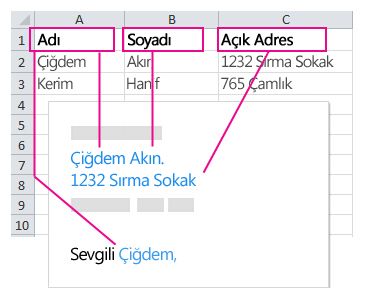
Word’de ana belge üzerinde çalışır ve eklemek istediğiniz kişiselleştirilmiş içerik için birleştirme alanlarını yerleştirirsiniz. Adres mektup birleştirme tamamlandığında birleştirme belgesi veri kaynağındaki her isim için kendisinin kişiselleştirilmiş bir sürümünü oluşturur.
Veri kaynakları
Adres mektup birleştirmeyi ayarlamak için ilk adım kişiselleştirilmiş bilgiler için kullanacağınız verilerin kaynağını seçmektir. Excel elektronik tabloları ve Outlook kişi listeleri en sık kullanılan veri kaynaklarıdır, ancak Word'e bağlayabileceğiniz herhangi bir veritabanı çalışır. Henüz bir veri kaynağınız yoksa, adres mektup birleştirme işleminin bir parçası olarak, bunu Word'de bile yazabilirsiniz.
Veri kaynakları hakkında ayrıntılı bilgi için bkz. Adres mektup birleştirme için kullanabileceğiniz veri kaynakları.
Excel veya Outlook
Verilerinizin kaynağı olarak Excel veya Outlook kullandığınızı biliyorsanız, bkz:
Belge türleri
Word, verilerinizi şu tür belgelere birleştirmek için araçlar sağlar. Her türle ilgili ayrıntılar için bağlantıları izleyin:
-
Kişiselleştirilmiş bir selamlama içeren Mektuplar . Her mektup ayrı bir kağıda yazdırılır.Bir grup kişiselleştirilmiş mektup oluşturma ve yazdırma
-
Her alıcı adresinin Kime satırındaki tek adres olduğu E-posta. E-postayı doğrudan Word’den gönderirsiniz.
-
Adların ve adreslerin veri kaynağınızdan geldiği Zarflar veya Etiketler.
-
Veri kaynağınızdaki her öğe için bir grup bilgi listeleyen Dizin. Bunu kişi listenizi yazdırmak veya her sınıftaki tüm öğrenciler gibi bilgi gruplarını listelemek için kullanın. Bu tür bir belge katalog birleştirme olarak da adlandırılır.
Veri kaynakları
Adres mektup birleştirmeyi ayarlamak için ilk adım kişiselleştirilmiş bilgiler için kullanacağınız verilerin kaynağını seçmektir. Excel elektronik tabloları ve Outlook kişi listeleri en sık kullanılan veri kaynaklardır, ancak henüz bir veri kaynağınız yoksa, adres mektup birleştirme işleminin bir parçası olarak Word'de yazabilirsiniz.
-
Tüm veriler tek sayfadaysa ve veriler Word tarafından okunabilecek şekilde biçimlendiridiyse, Excel elektronik tablosu adres mektup birleştirme işleminde veri kaynağı olarak düzgün çalışır. Daha fazla bilgi için bkz. Mac için Word’de adres mektup birleştirme için Excel’de veri kaynağınızı hazırlama.
-
Outlook Kişi Listesi, Word tarafından okunabilecek biçimdeki verileri içerir. Bkz. Outlook kişilerini adres mektup birleştirme için veri kaynağı olarak kullanma
-
Word veri dosyası çalışırken Word içinde oluşturabileceğiniz bir veri kaynağıdır. Daha fazla bilgi için bkz. Word’le adres mektup birleştirme listesini ayarlama.
Belge türleri
-
Kişiselleştirilmiş bir selamlama içeren Mektuplar . Her mektup ayrı bir kağıda yazdırılır.Bir grup kişiselleştirilmiş mektup oluşturma ve yazdırma
-
Her alıcı adresinin Kime satırındaki tek adres olduğu E-posta. E-postayı doğrudan Word’den gönderirsiniz.
-
Adların ve adreslerin veri kaynağınızdan geldiği Zarflar veya Etiketler.
Word’de adres mektup birleştirme kullanarak zarf oluşturma
Adres mektup birleştirmeyi kullanarak etiketleri oluşturma ve yazdırma
Word masaüstü uygulamasıyla oluşturduğunuz bir adres mektup birleştirme belgesini açarsanız, Word Web App belgedeki tüm adres mektup birleştirme ayarlarını korur, ancak adres mektup birleştirme yapamaz veya adres mektup birleştirme ayarlarını düzenleyemezsiniz.
Word masaüstü uygulamanız varsa, belgeyi burada açın ve adres mektup birleştirmeyi burada yapın.










